标签:http 使用 for strong 文件 sp div 2014 c
最近打算将一些软件操作过程进行屏幕录制进行视频分享,所以寻思着找一块能在MAC上使用的屏幕录制软件。google了一番,没想到MAC系统自带的QuickTime Player已经内置屏幕录像功能,而且简单好用!
启动QuickTime Player
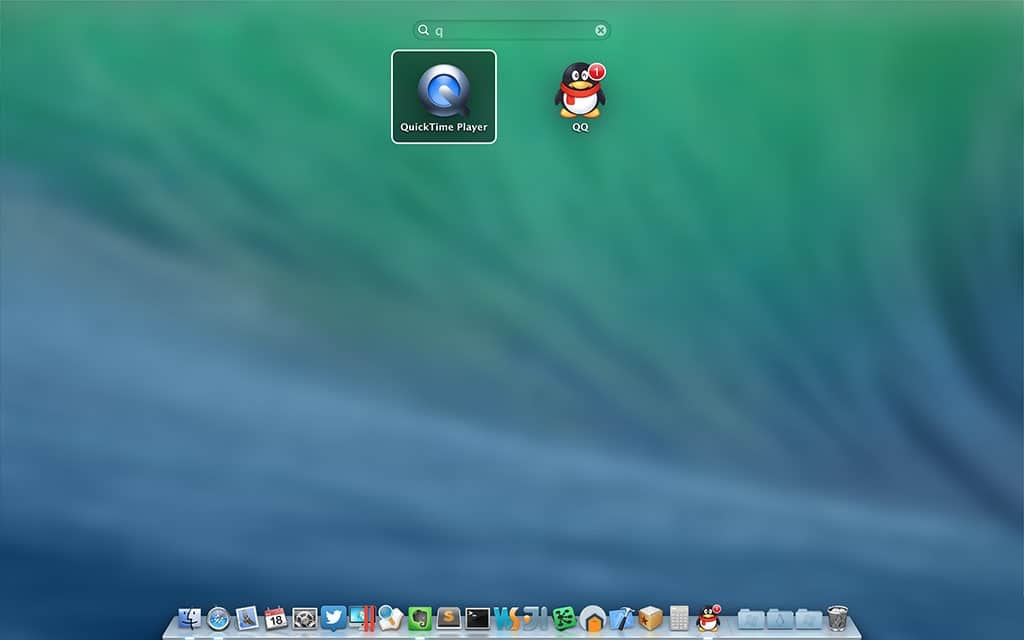
新建屏幕录制
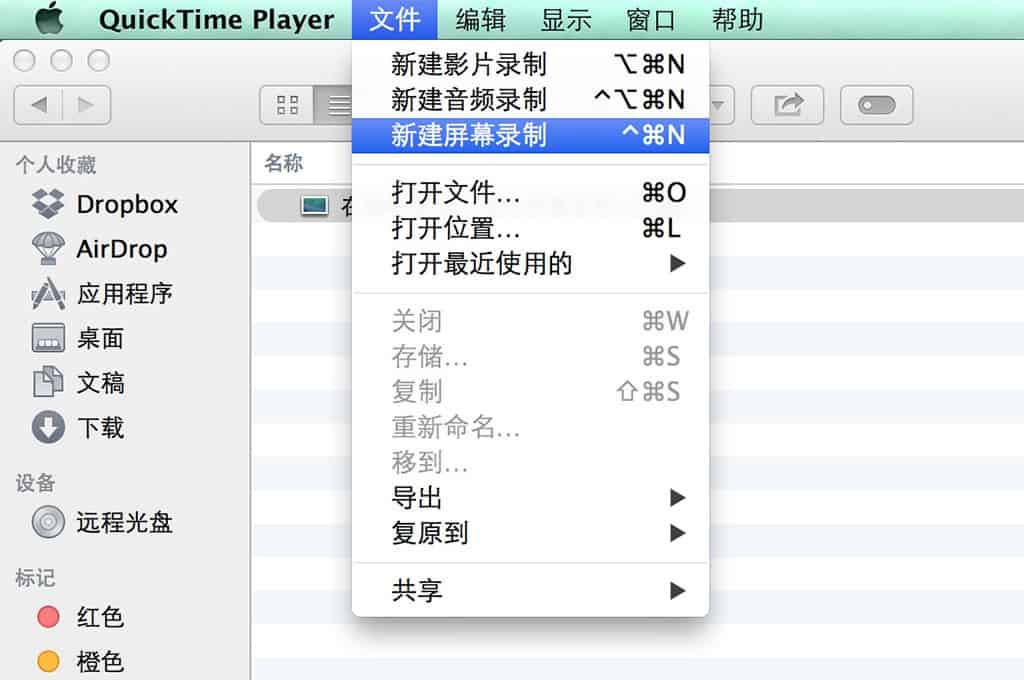
如果想要在录制的过程中对鼠标点击的位置突出的话,可以勾选控制界面右边的倒三角,勾选“在录制中显示鼠标点按”,当然你还可以在这里设置麦克风输入,比如录制教程的时候,一边讲解一边录制,那么就可以把“内建输入:外置麦克风”勾上,还可以设置视频录制的质量等等。
这些参数设置完成之后,就可以点下红色按钮了,这时程序会询问你想要全屏录制还是想要录制一个选定的区域,全屏录制的话直接点击一下鼠标即可,如果想要录制选定区域的话,直接用鼠标拖一个区域,然后就正式开始录制了。
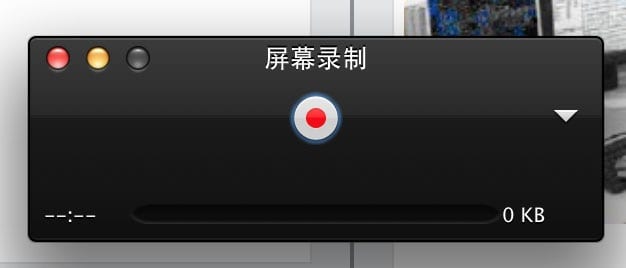
录制完成后的视频会直接保存在“影片”文件夹内(~/Movies),并且会自动开始播放。
视频编辑
QuickTime Player 还内置一些非常方便的“编辑”功能,大家可以从编辑菜单中找到这些功能,包括视频修剪(将视频中头尾不需要的片段去掉),视频合并(直接将想要合并的视频拖到 QuickTime Player窗口中即可),视频翻转(在编辑模式下,将视频垂直、水平翻转)等等多项功能,大家可以自己试用一下这些编辑功能,想必会给你带来非常大的便利。
原创文章,转载请注明: 转载自 http://www.mr-wu.cn/ 吴川斌的博客
本文链接地址: 在MAC系统上进行屏幕录制 http://www.mr-wu.cn/record-your-mac-screen-for-free-with-quicktime-player/
标签:http 使用 for strong 文件 sp div 2014 c
原文地址:http://www.cnblogs.com/xfire/p/4012037.html